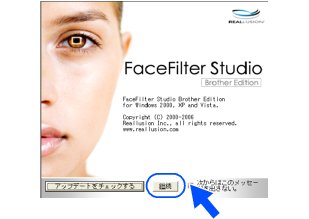FaceFilter Studioを起動する
FaceFilter Studioを起動する
1. 本製品の電源を入れる
2. [スタート]メニューから[すべてのプログラム(プログラム)]−[Reallusion]−[FaceFilter Studio]−[FaceFilter Studio]を選ぶ
|
◆
本製品の電源が入った状態ではじめてFaceFilter Studioを起動すると、次の画面が表示され、本製品が自動的に検出されます。
|
3. [継続]をクリックする
|
◆
FaceFilter Studioがすべての機能が使える状態で起動します。
|
 本製品の電源が切れた状態でFaceFilter Studioを起動すると、FaceFilter Studioが機能を制限された状態で起動します(機能制限版)。画面上部にあるメニューの印刷アイコンは薄く表示され、印刷機能は使用できません。また、写真は「FaceFilter」のすかし文字入りで表示・保存されます。
 FaceFilter Studioのすべての機能を利用するには、本製品の電源を入れてから、FaceFilter Studioを起動してください。
|